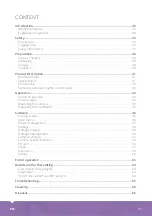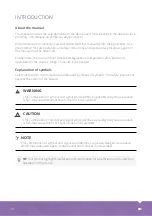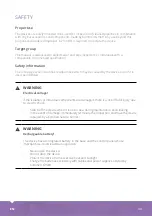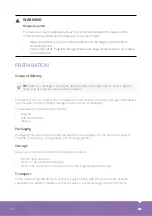DE
25
Video abspielen
Wählen Sie die gewünschte Leitung aus
der Liste und tippen Sie auf
Play (1)
(wenn ein Video vorhanden ist, erscheint
der Button Play anstelle des Buttons
Weiter).
1
1
4
3
2
Das Player-Fenster wird geöffnet.
Auf der linken Seite wird die
Feststellungsliste (1)
angezeigt. Auf der
rechten Seite befinden sich die
Buttons
(2)
zur Wiedergabesteuerung.
Der
Balken (3)
unterhalb des Bildes
zeigt, an welcher Stelle des Videos Sie
sich befinden. Sie können eine Stelle
antippen oder durch Ziehen vor- oder
zurückspulen.
Über den Button
Zurück (4)
gelangen
Sie wieder in die Leitungsverwaltung.
Inspektion
Umgebungsfoto aufnehmen
Sie können die Kamera des easyTab
verwenden, um Fotos der Umgebung
aufzunehmen. Diese werden im
Hauptordner des Projektes gespeichert.
Tippen Sie auf
Foto aufnehmen (1)
. Die
Kamera des easyTab wird aktiviert und
ein neues Fenster geöffnet. Tippen Sie
erneut auf
Foto aufnehmen (1)
.
Falls gewünscht, kann dem Bild eine
Markierung hinzugefügt werden. Wählen
Sie die
Form (2)
und die
Farbe (3)
und
platzieren Sie die Markierung auf dem
Bild. Um die Markierung zu entfernen,
tippen Sie auf
Löschen (4)
.
Tippen Sie auf
OK (5)
.
1
2
3
5
4
Summary of Contents for easyTab
Page 1: ...BEDIENUNGSANLEITUNG easyTab INSTRUCTION MANUAL easyTab DE EN ...
Page 27: ...DE 27 Beispiele ...
Page 60: ...60 EN Examples ...